No te quedes sin batería por sorpresa en Windows con TitleBarBattery

La penetración de mercado de los ordenadores portátiles con Windows ha ido en aumento en los últimos años. Esto se basa en gran medida en todo lo que nos ofrecen y ayudan en el día a día. Si algo que caracteriza a estos equipos, eso es la autonomía que nos proponen. Además contamos con programas que nos ayudan a controlarla, como es el caso de TitleBarBattery.
Generalmente funcionando con un sistema operativo Windows, estos equipos portátiles se usan tanto en ámbitos profesionales como más personales. Estos nos permiten llevar todos nuestros programas y datos personales a cualquier lugar, con las ventajas que esto tiene. Pero claro, en el caso de que no dispongamos de una toma eléctrica, dependemos de la batería del equipo.
Además de la autonomía de la misma, también influye el uso que hagamos de este para que esa batería dure más o menos tiempo. El propio sistema operativo Windows nos ofrece una serie de parámetros que nos permiten alargar su duración. Por ejemplo podemos bajar el brillo de la pantalla, al igual que el rendimiento del procesador y la GPU. Así logramos aumentar la autonomía del portátil, lo que será de agradecer en multitud de ámbitos de uso.
Ventajas de usar TitleBarBattery en tu portátil con Windows
Debido a todo esto que os contamos, podemos decir que si hay algo que preocupa mucho a los usuarios de estos PCs portátiles, es la duración de la batería. Muchos mantienen su ordenador conectado a la red eléctrica en todo momento para trabajar o jugar. Pero a veces no tenemos más remedio que usar el sistema dependiendo de la batería, por ejemplo cuando estamos de viaje o moviéndonos de un lugar a otro.
Por tanto, lo que en realidad logramos con TitleBarBattery, es poder controlar el porcentaje de batería del portátil en otras ventanas. Normalmente para ello tenemos que pasar el cursor del ratón sobre el correspondiente icono de batería de la barra de tareas.
![]()
Y es que hay que tener en cuenta que a pesar de preocuparse por la batería, muchos usuarios no se dan cuenta del nivel de batería de su portátil en determinadas ocasiones. Por ejemplo cuando están centrados en el trabajo, o jugando, pueden no darse cuenta hasta que el ordenador les avisa de que se está quedando sin batería. Debemos saber que el propio Windows no muestra el porcentaje de batería por defecto, sino que como os comentamos, tenemos que pasar el cursor por el icono de la bandeja del sistema para ver el nivel actual. Por tanto, si no queremos utilizar otro programa de terceros para mostrar estos iconos de la batería, nos interesa TitleBarBattery en Windows.
En realidad os hablamos de un programa portable que muestra el porcentaje de la batería del portátil en muchas de las ventanas que abrimos. Además al tratarse de una aplicación portable y no la instalamos en el equipo, podremos usarla solo cuando realmente la necesitemos. Esto es cuando por ejemplo el portátil no esté conectado a la corriente eléctrica.
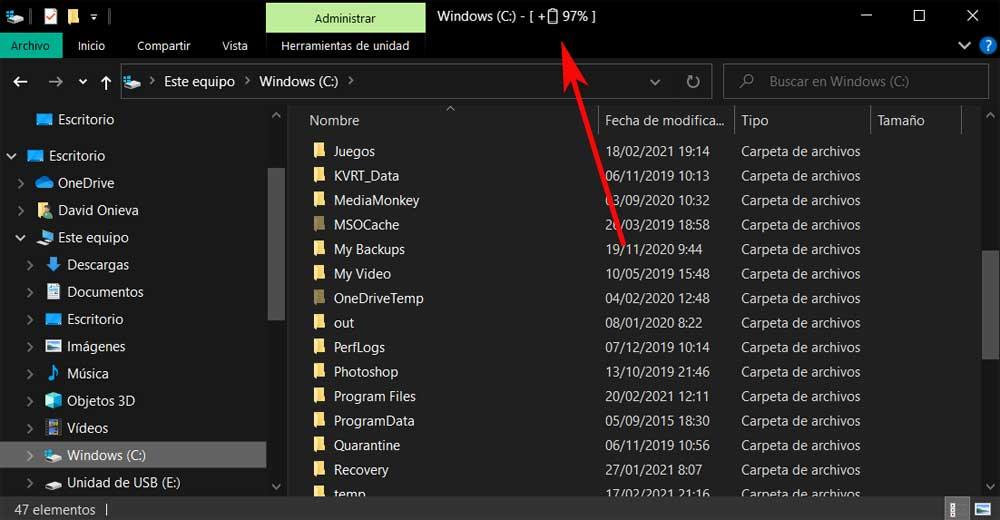
Cómo sacar todo el provecho a TitleBarBattery
Para beneficiarnos de esto que os contamos, todo lo que tenemos que hacer es descargar el programa y ejecutar el archivo que vemos dentro del comprimido. En ese momento aparecerá el porcentaje de batería restante en la barra de título de las ventanas de los programas que abramos. Decir que no es necesario reiniciar ninguna ventana para que funcione. En el caso de que veamos un signo menos antes del porcentaje, eso indica que la batería se está descargando. Por el contrario, si el portátil está enchufado, la aplicación mostrará un signo más, +, en su lugar.
Otra de las cosas que debemos saber, es que TitleBarIndicador os advierte de que el indicador de batería puede no aparecer inmediatamente en las nuevas ventanas. Lo mismo puede suceder si navegamos a una página o carpeta diferente. Por ejemplo, en el caso de que estemos usando un navegador web y cambiemos de pestaña, la información de la batería desaparecerá temporalmente. Cabe mencionar que esto no es un error, ya que TitleBarBattery actualiza el estado de este componente cada 15 segundos.
Funcionamiento de TitleBarBattery en Windows
Por tanto, si esta información de la que os hablamos no se muestra al momento, solo tenemos que esperar un poco hasta que aparezca. Al mismo tiempo os diremos que esta es una herramienta que también puede ser útil si utilizamos más de un monitor. Además el programa se ejecuta en segundo plano y se sitúa en forma de icono en la bandeja del sistema.
![]()
Además por el momento TitleBarIndicador no tiene opciones que se puedan personalizar, aunque se espera que en el futuro se añada una opción para establecer un intervalo de actualización personalizado. Si pasamos el ratón por encima del icono de la bandeja del sistema que os comentamos, aparece cierta información sobre la aplicación. Decir que muestra el porcentaje actual de la batería, el estado de carga o descarga, y el tiempo estimado que queda para que la batería se agote.
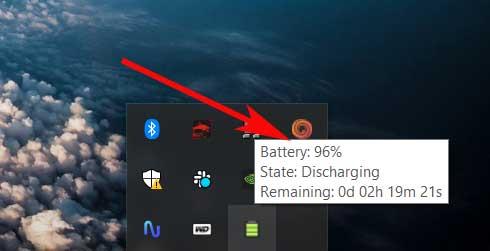
Cómo descargar TitleBarBattery gratis
Ya os hemos comentado que TitleBarBattery se trata de un programa portable, por lo que no necesita de instalación alguna en el equipo. Por tanto para poder beneficiarnos de todo esto que os hemos contado, todo lo que tenemos que hacer es descargarlo desde su web oficial. Esto es algo que logramos a través de este enlace. Además se trata de una aplicación muy ligera que apenas consume recursos del sistema.
Otras alternativas a TitleBarBattery
BatteryDeley
Esta es otra propuesta similar a la que os hemos mostrado anteriormente. Se trata de un programa que queda abierto en segundo plano en la Barra de tareas y que llegado el momento nos informará de manera predeterminada la carga de la batería en determinados momentos. Por ejemplo cada vez que se registren caídas del 10% de la potencia total. De esta forma nos irá informando cuando el nivel de la batería baje al 90%, 80%, 70%, 60%, etc. Las notificaciones aparecen en la parte inferior derecha de la pantalla por medio de diferentes iconos. Para haceros con este programa, no tenéis más que descargarlo desde aquí.
BatteryCare
Aquí nos encontramos con otra aplicación gratuita similar para el control de la batería del portátil en Windows. Esta nos informa de este apartado y además nos podrá ser de ayuda para realizar pruebas de este componente en concreto. Podremos probar el programa que os comentamos desde este enlace.
Fuente: SoftZone https://ift.tt/2O8CROV Autor: David Onieva
.png)
